Kuinka salata USB-muistitikku tai SD-kortti Windows 10 -käyttöjärjestelmässä

Flash-asemat ja SD-kortit ovat käteviä tiedonsiirtoon. Mukavuuteen liittyy kuitenkin tietoturvariski, ja haluat ehkä salata asemat.
Flash-asemat ja SD-kortit ovat kätevä työkalutiedonsiirtoon. Mukavuuteen ja siirrettävyyteen liittyy kuitenkin turvallisuusriski. Sieltä salauksesta tulee arvokasta, ja BitLocker Windows 10: ssä tekee siitä helpon. Lisäksi Windows 10 -versio 1151 sisältää uuden ja parannetun salausalgoritmin.
merkintä: BitLocker-salaustyökalu on saatavana vain Windows 10 Prossa ja Windows 10: ssä ei kotiversio.
Salaa ulkoinen USB-muistitikku Windows 10
Kytke flash-asema (voit tehdä tämän myös SD-kortilla) ja odota, kun Windows tunnistaa sen. Jos AutoPlay tulee esiin, valitse Avaa kansio nähdäksesi tiedostoja.
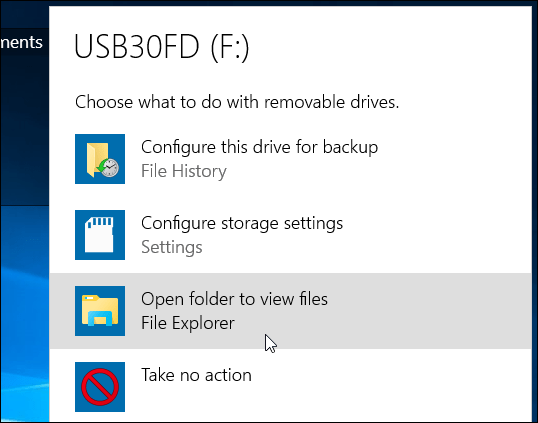
Valitse nauhasta asema, jonka haluat salata. Napsauta sitten Nauha-kohdasta Hallinta-välilehteä BitLocker> Ota BitLocker käyttöön.
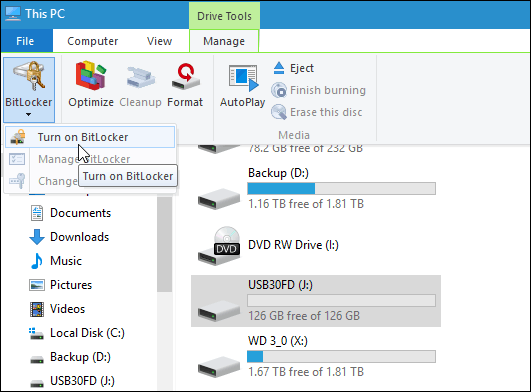
Vaihtoehtoisesti voit avata tämän tietokoneen, napsauttaa hiiren kakkospainikkeella asemaa ja valita Ota BitLocker käyttöön.
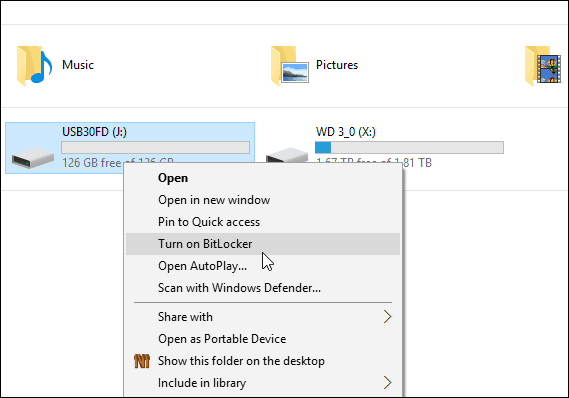
BitLocker-ohjattu toiminto käynnistyy riippumatta siitä, miten teet sen. Tarkistaa Käytä salasanaa aseman lukituksen avaamiseen ja kirjoita salasana kahdesti.

Seuraavaksi sinua pyydetään varmuuskopioimaan palautusavain, joka on merkkijono, jonka avulla voit käyttää asemaa, jos kadotat salaussalasanan.
Suosittelen, että tallennat palautusavaimen tiedostoon tai tulostat sen ja tallennat turvalliseen sijaintiin sen sijaan, että se olisi pilvessä.
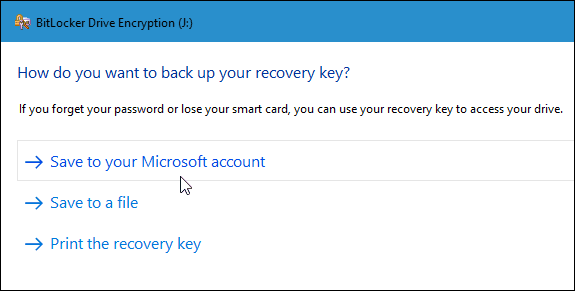
Nyt voit valita, kuinka suuri osa asemasta salataan. Voit valita vain käytetyn tilan tai koko aseman.
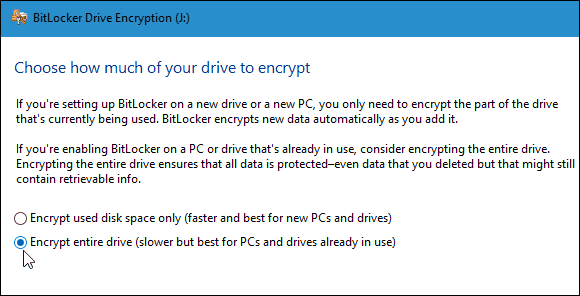
Uusi salaustila
BitLocker Windows 10 - versiossa 1511 (marraskuu 2006)Päivitys) sisältää nyt 256-bittisen XTS-AES-salausmoodin, joka tarjoaa ylimääräistä eheystukea parannetulla algoritmilla. Sitä ei kuitenkaan ole saatavana vanhemmissa Windows-versioissa.
Sinun on valittava käytettävä menetelmä. Joten jos aiot käyttää tätä asemaa vain tietokoneella, salat sen. haluat todennäköisesti käyttää uutta salausmoodia.
Mutta jos sinun on käytettävä asemaa muissa tietokoneissajoissa on vanhempia Windows-versioita (kuten todennäköisesti flash-aseman tai SD-kortin tapauksessa), valitse Yhteensopiva tila, joka käyttää aikaisempaa 128-bittistä AES: tä.
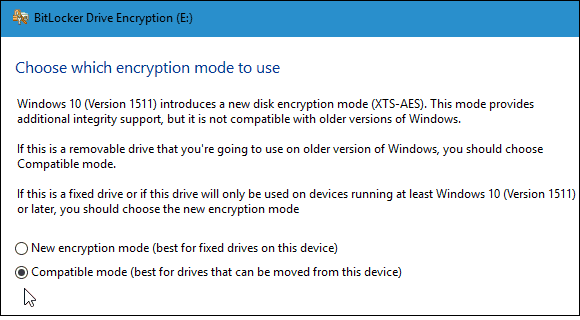
Nyt olet valmis aloittamaan aseman salaamisen.
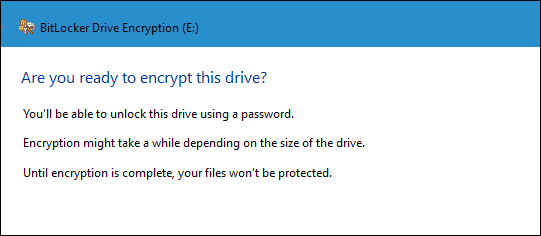
Suorittamiseen kuluva aika vaihtelee järjestelmän teknisten tietojen, tietomäärän ja aseman koon mukaan.
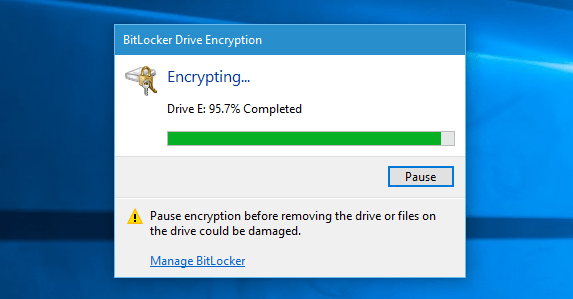
Nyt kun liität salatun aseman, saatsinua pyydetään antamaan sille luomasi salasana. Voit myös valita lisää vaihtoehtoja ja saada aseman lukituksen automaattisesti avautumaan tällä tietokoneella tai kirjoittamalla palautusavaimen, jos olet unohtanut salasanan.
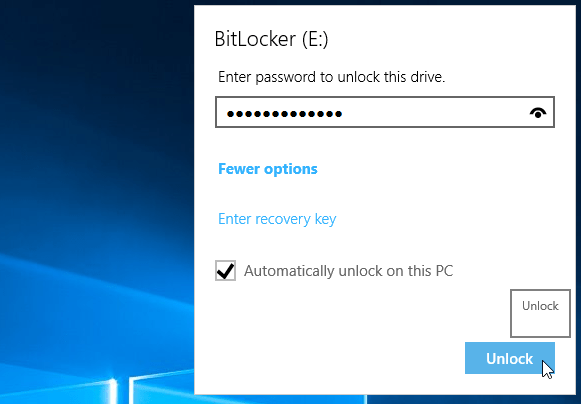
Tiedät, onko asema salattu, kun avaat tämän tietokoneen lukkosymbolilla.
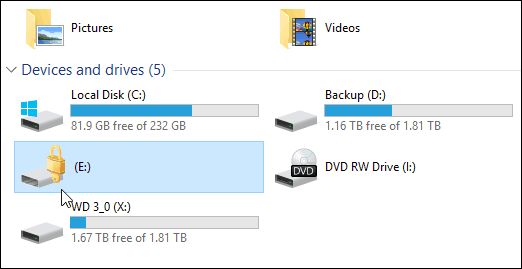
Siinä kaikki on siinä. Nyt Flash-aseman tiedot ovat paljon turvallisempia.










Jätä kommentti